Die neue Registerkarte des Google Chrome-Browsers zeigt eine Google-Suchleiste in der Mitte der Seite an. Direkt unter der Suchleiste gibt es eine Option, um Ihre Lieblings-URLs als Verknüpfungen zur neuen Registerkarte hinzuzufügen, damit Sie Ihre Lieblings-Websites schnell und einfach öffnen können.
Es war einmal, dass wir Erweiterungen von Drittanbietern verwenden mussten, um den standardmäßigen weißen Hintergrund der neuen Registerkarte von Chrome zu ändern. Glücklicherweise müssen Sie keine Erweiterung mehr verwenden, um ein benutzerdefiniertes Bild als Hintergrund für die neue Registerkarte von Chrome festzulegen.
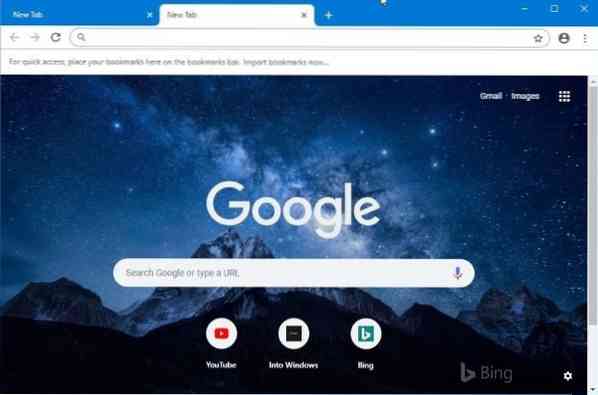
In Google Chrome können Sie jetzt entweder eines der von Google kuratierten Bilder auswählen oder Ihr eigenes Bild als Hintergrundbild für den Netto-Tab festlegen.
Legen Sie ein Bild als Hintergrund für die neue Registerkarte in Chrome fest
So legen Sie ein Bild als Hintergrund für die neue Registerkarte in Chrome fest.
Schritt 1: Starten Sie den Google Chrome-Browser und öffnen Sie eine neue Tab-Seite.
Schritt 2: Sobald die Seite vollständig geladen ist, klicken Sie auf das kleine Ausrüstung/die Einstellungen Symbol unten links auf der Seite. Wenn das Einstellungs-/Zahnradsymbol nicht angezeigt wird, öffnen Sie den Browser im Vollbildmodus.
Schritt 3: Wenn Sie auf das Zahnrad-/Einstellungssymbol klicken, wird ein kleines Flyout geöffnet, das Optionen zum Anpassen der neuen Registerkarte bietet. Um einen der verfügbaren Hintergründe auszuwählen, klicken Sie auf Chrome-Hintergründe, klicke auf eine Kategorie und wähle dann ein Bild aus. Es gibt Hunderte von schönen Hintergründen zur Auswahl. Es bietet auch solide Hintergrundfarben.
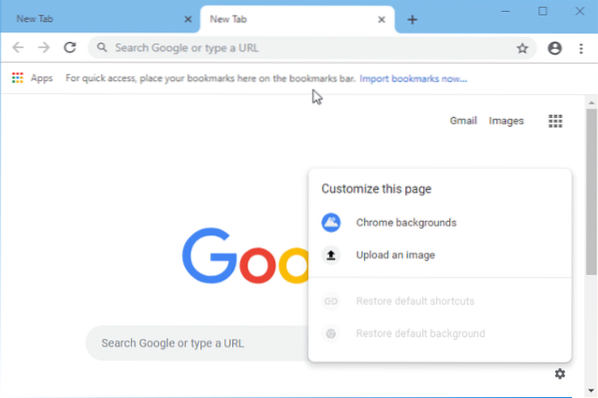
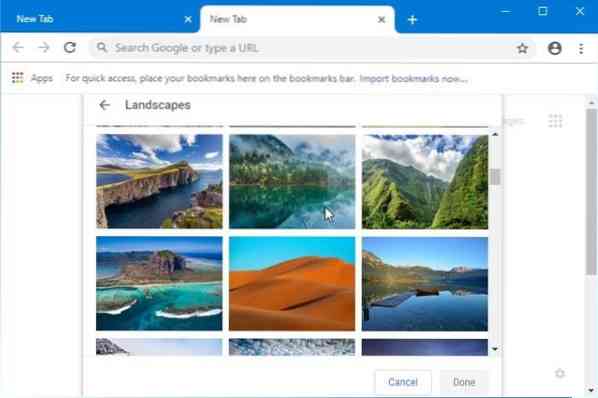
Wenn du lieber möchtest Legen Sie Ihr eigenes Bild als Hintergrund für die neue Registerkarte in Chrome fest, klicken Lade ein Bild hoch wählen, navigieren Sie zur Bilddatei und klicken Sie dann auf Öffnen Schaltfläche, um es sofort als Hintergrundbild für die neue Registerkarte festzulegen.
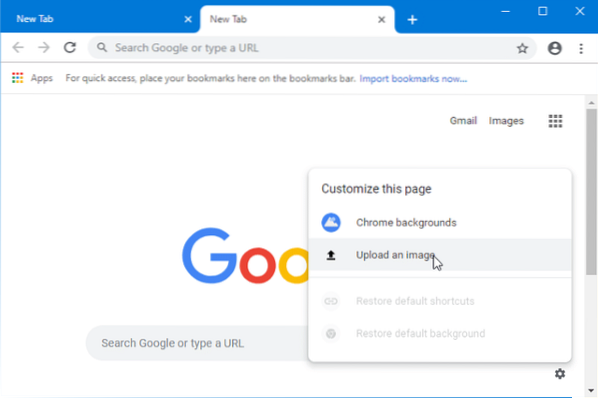
Das Ändern des Standard-Download-Speicherorts von Google Chrome in der Windows 10-Anleitung könnte Sie auch interessieren.
 Phenquestions
Phenquestions


